改造好好玩 – NoteBook增高墊

陪伴我人生中的NoteBook目前有三台(目前三台均活著),一台是Benq的S42,一台是Lenovo的ThinkPad X220,一台則是最近購入的ThinkPad T495。
當初,於選購T495時,仗著ThinkPad系列一貫的品質,掌拖不燙,鍵盤行程長等令我愛不釋手的人體工學設計,再推出CP爆表的T495系列時,就二話不說馬上購入一台。
不料,不知道ThinkPad設計師是受了什麼刺激,在T495掌拖靠近手腕的地方,取消以往舒適的大倒角設計,改為接近90度角的小倒角設計。而這小倒角,讓長時間使用鍵盤打字的手腕,感到壓力與疼痛

上圖紅框處就是受到壓迫的手腕部分,光是使用5分鐘,就讓我感到不適。
既然如此,那就改了它吧!
首先,先準備以下材料

準備物品清單:
- 小北百貨 – 靜音防滑墊
- 小北百貨 – 魔鬼氈膠帶(背膠材質選壓克力的)
- 要改造的筆電
準備工具:
- 剪刀一只
改造開始
- 首先,拿出四個防滑墊
- 防滑墊疊高數量請自行評估,在此我用兩顆疊高

- 再來,將防滑墊離行紙撕掉,疊起來


- 剪下一段魔鬼氈,黏貼上防滑墊。
- 記得用魔鬼氈的環狀結構面(摸起來比較刺),黏在防滑墊上。
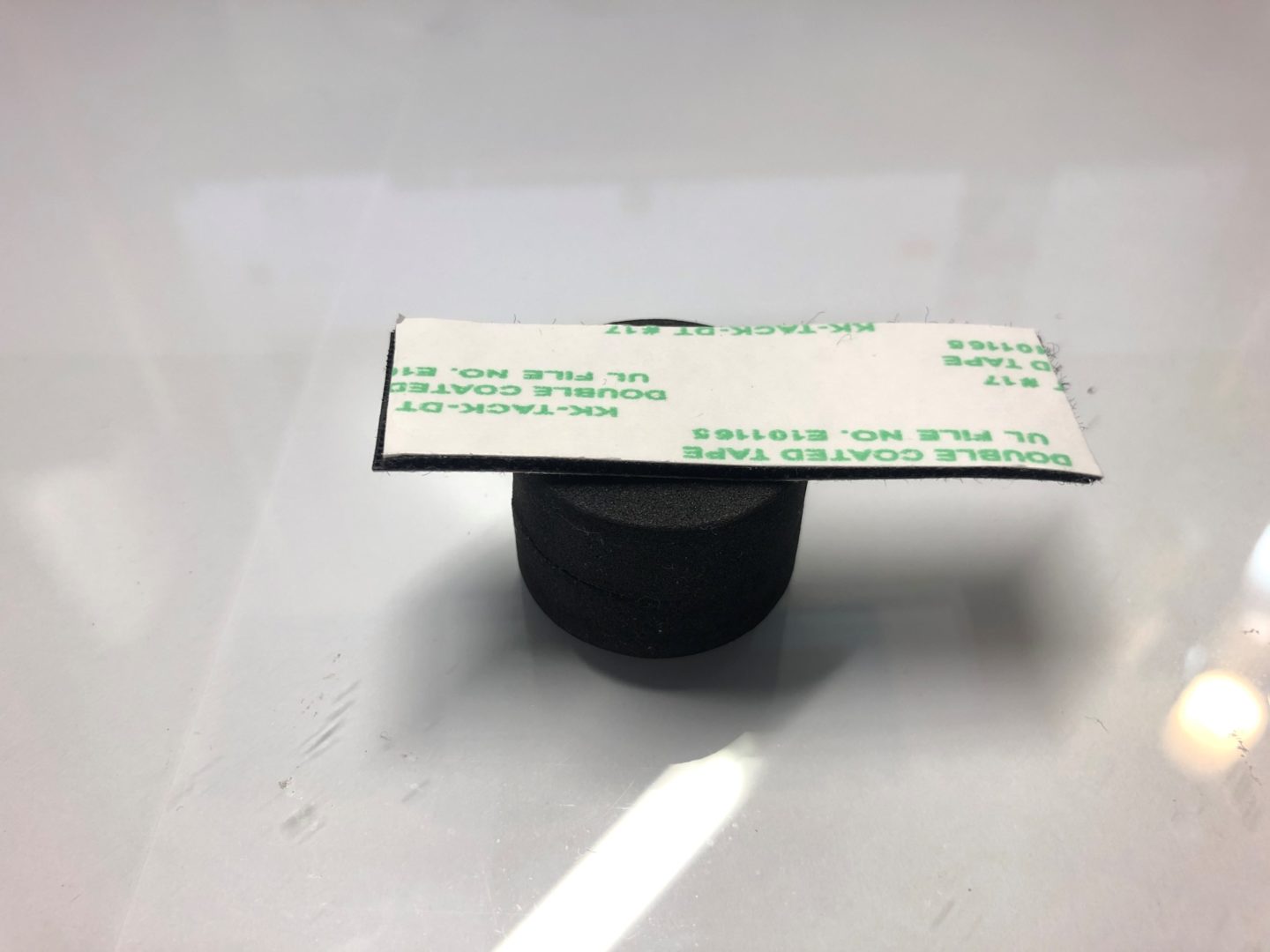

- 依照防滑墊的邊緣做修剪
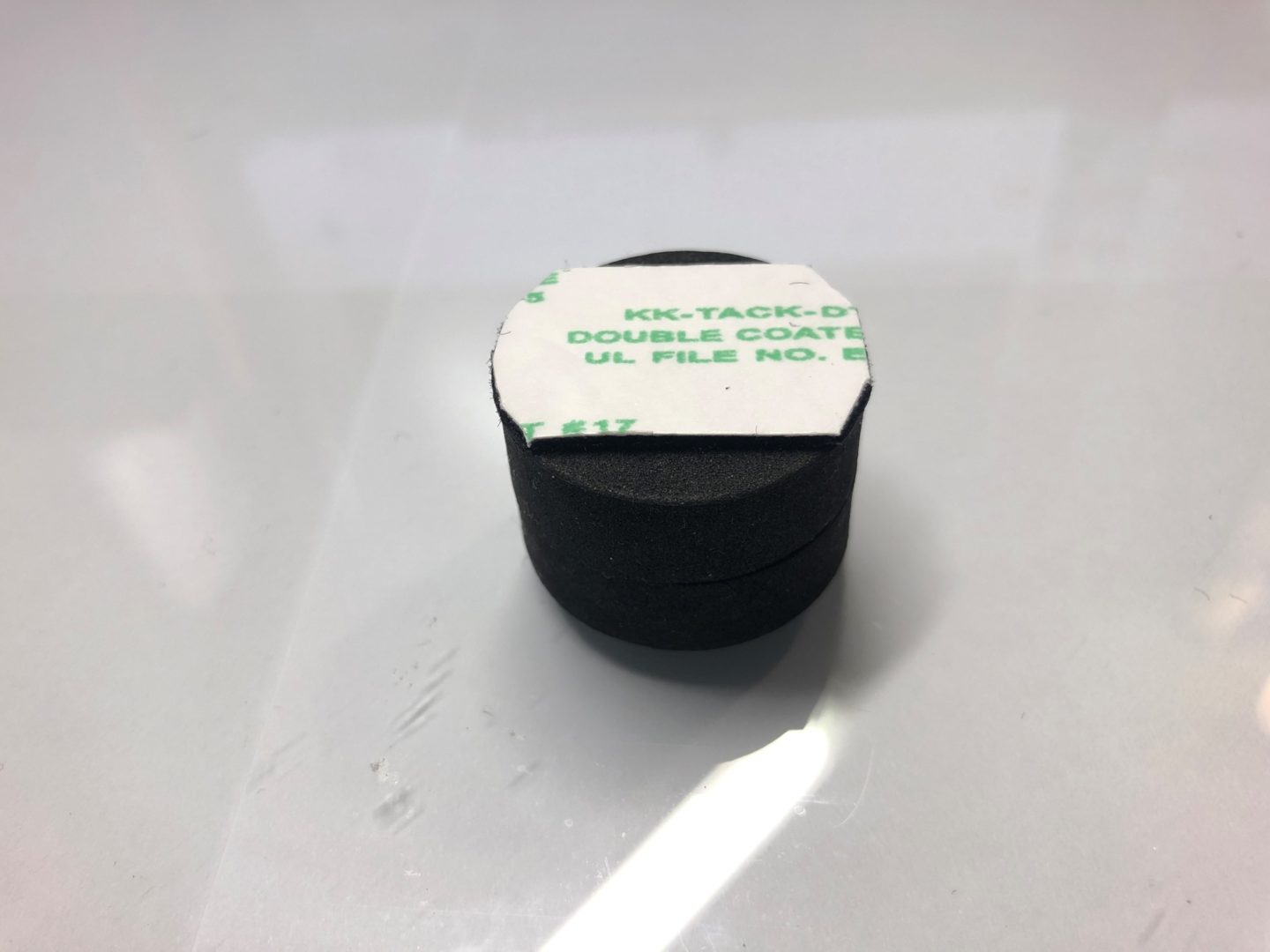

- 把防滑墊魔鬼氈的離型紙撕開,黏貼至筆電背面的角落上

- 完成!
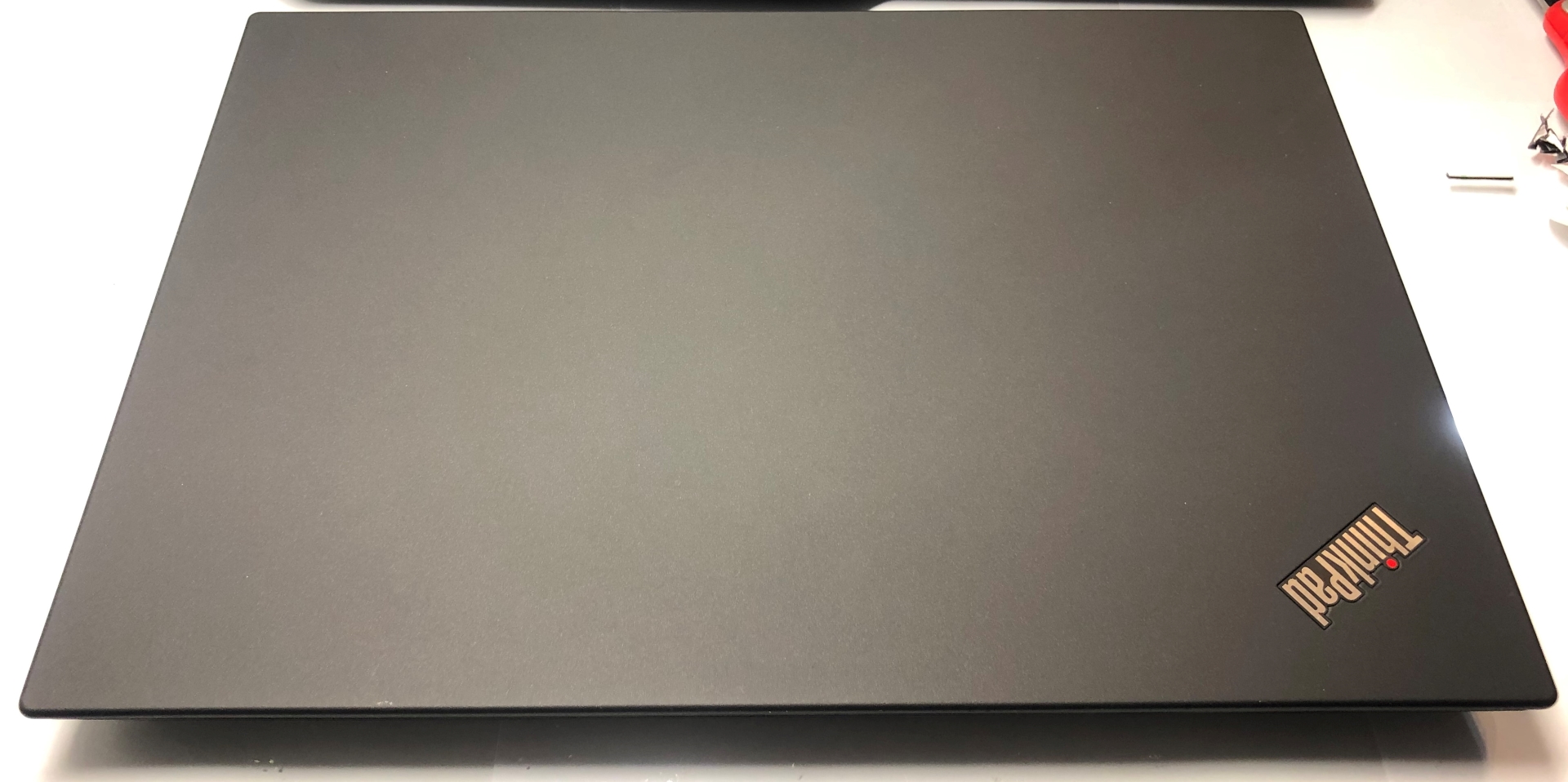
經過這樣改造後,因為機身背面的提高,掌拖部分就再也不會讓手腕不舒服了。
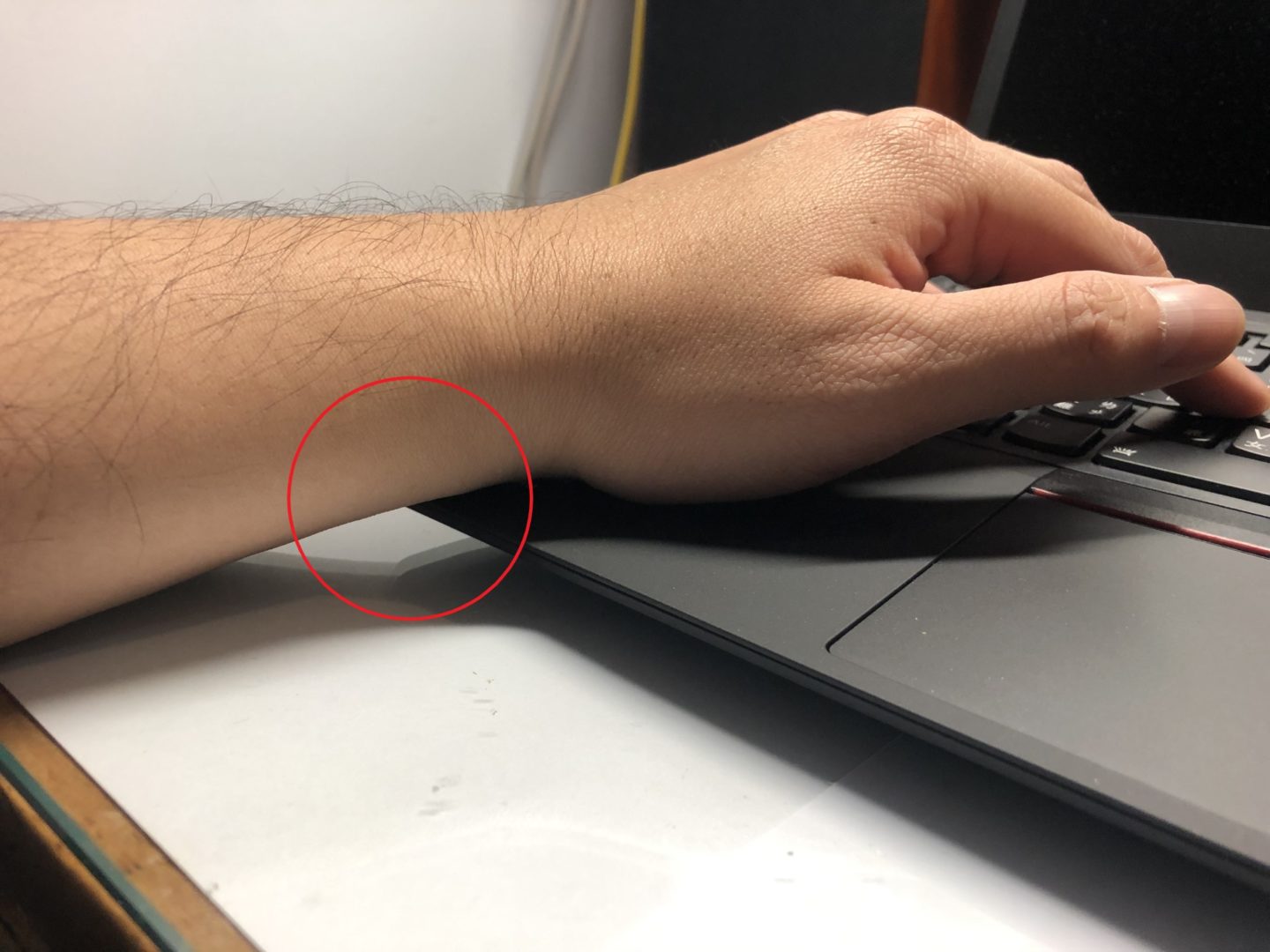
兩張圖做個比較

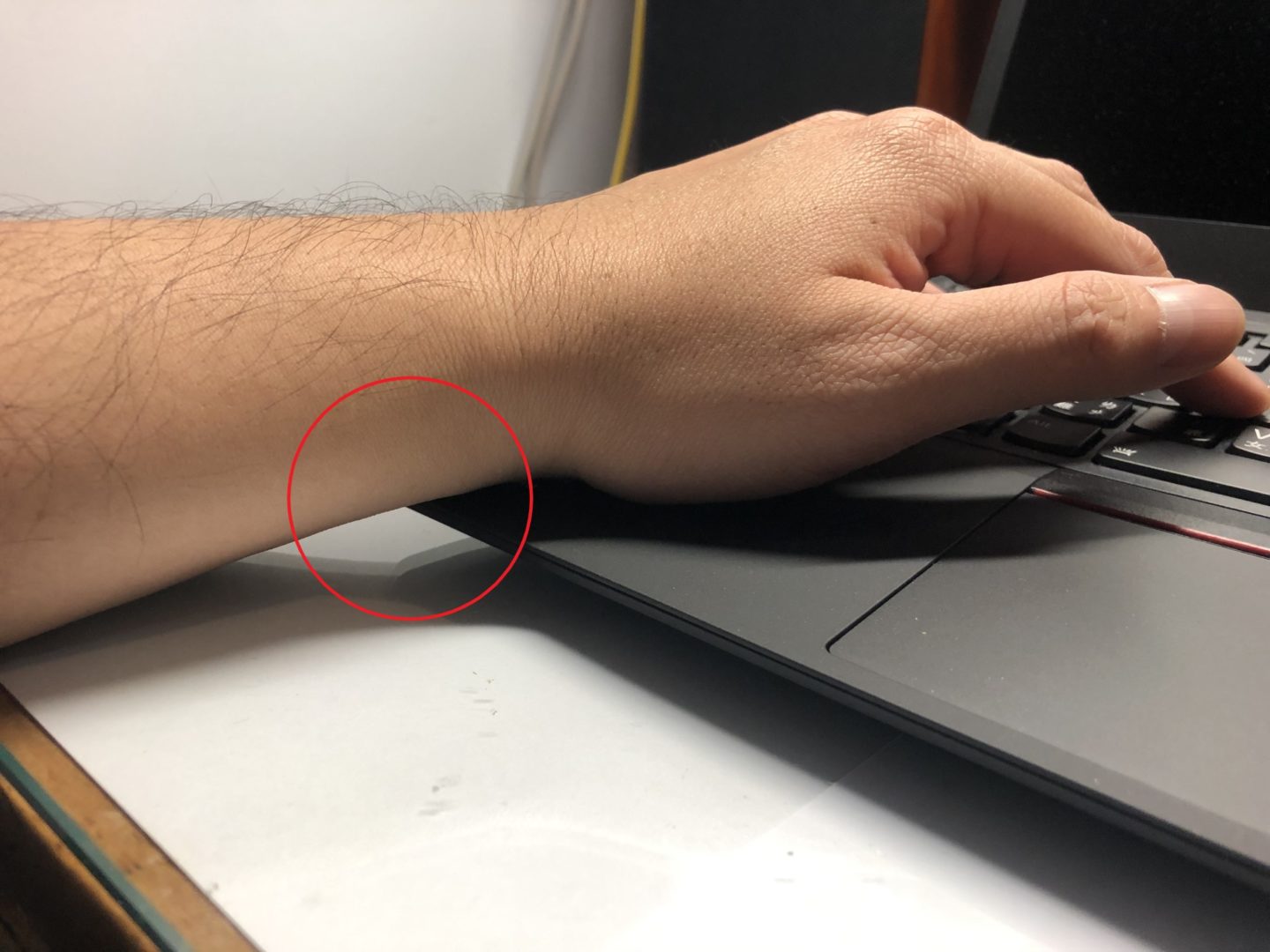
這樣就解決了,長時間使用電腦時手腕受到壓迫的問題。同時,因為筆電底部架高的關係,散熱風扇進氣口的氣阻也比較小,散熱也會較直接平貼桌上來的佳!
假如需要恢復平放,只要把止滑墊拆下來就好。

後記
因為固定的太邊緣,導致在插拔USB有點卡手,所以我又把止滑墊黏貼位置內移了
